Mudanças entre as edições de "Cadastro de Cidade Estrangeira no AdmRH"
De Wiki CGI Software de Gestão
| Linha 7: | Linha 7: | ||
'''1º Passo''' - Para cadastrar a Cidade Estrangeira, o usuário deverá acessar o programa no '''"[http://wiki.webcgi.com.br:49735/index.php?title=Menu_Geral Menu Geral]"''' do Sistema '''AdmRH''', através dos seguintes passos: '''"Administração > Manutenção > Procedimentos Eventuais > CEP > Cidade"''', conforme mostra a imagem abaixo:<br> | '''1º Passo''' - Para cadastrar a Cidade Estrangeira, o usuário deverá acessar o programa no '''"[http://wiki.webcgi.com.br:49735/index.php?title=Menu_Geral Menu Geral]"''' do Sistema '''AdmRH''', através dos seguintes passos: '''"Administração > Manutenção > Procedimentos Eventuais > CEP > Cidade"''', conforme mostra a imagem abaixo:<br> | ||
| − | [[Arquivo: cidadeestrangeira.png]]<br> | + | [[Arquivo: cidadeestrangeira.png]]<br><br> |
| + | |||
| + | '''2º Passo''' - Feito isso, o usuário deverá clicar no ícone: [[Arquivo: iconenovo.png]] que automaticamente habilitará os campos na parte inferior da tela, para preenchimento. Veja o exemplo a seguir:<br> | ||
| + | [[Arquivo: cidadeestrangeira11.png]]<br><br> | ||
Edição das 09h21min de 1 de março de 2023
Objetivo
Orientar os usuários do AdmRH, sobre como cadastrar uma Cidade Estrangeira no Sistema.
1º Passo - Para cadastrar a Cidade Estrangeira, o usuário deverá acessar o programa no "Menu Geral" do Sistema AdmRH, através dos seguintes passos: "Administração > Manutenção > Procedimentos Eventuais > CEP > Cidade", conforme mostra a imagem abaixo:
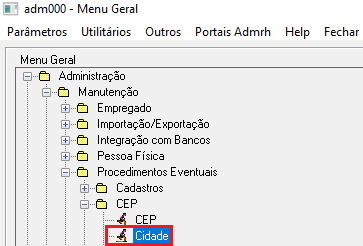
2º Passo - Feito isso, o usuário deverá clicar no ícone: ![]() que automaticamente habilitará os campos na parte inferior da tela, para preenchimento. Veja o exemplo a seguir:
que automaticamente habilitará os campos na parte inferior da tela, para preenchimento. Veja o exemplo a seguir:
Arquivo:Cidadeestrangeira11.png